Nikon Coolpix S560: 5 Передача снимков по окончании загрузки Nikon Transfer.
5 Передача снимков по окончании загрузки Nikon Transfer.: Nikon Coolpix S560
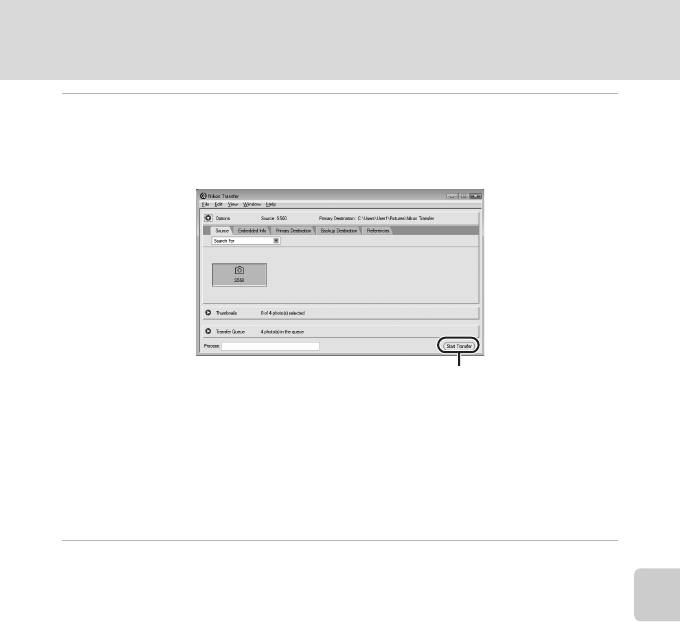
Подключение к компьютеру
5 Передача снимков по окончании загрузки Nikon Transfer.
Щелкните кнопку Start Transfer (Начать передачу) в приложении Nikon
Transfer. По умолчанию на компьютер переносятся все снимки.
Подключение к телевизору, компьютеру и принтеру
Кнопка Start Transfer (Начать передачу)
По умолчанию в программе Nikon Transfer по завершении передачи
снимков папка, в которую осуществлялась передача, откроется
автоматически.
Если установлено приложение ViewNX, то для просмотра переданных
снимков автоматически запускается ViewNX.
Дополнительные сведения об использовании Nikon Transfer см. в справке
приложения Nikon Transfer.
6 По завершении передачи отключите фотокамеру.
Выключите фотокамеру и отсоедините USB-кабель.
83
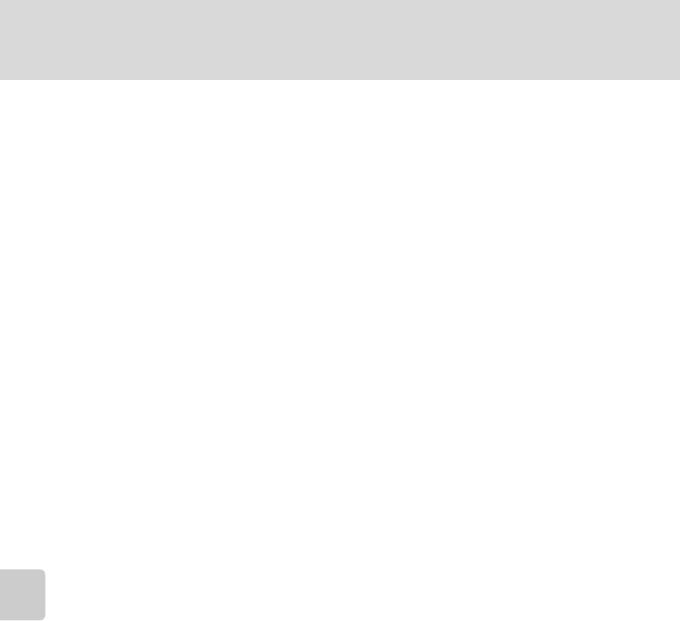
Подключение к компьютеру
D Использование устройства для чтения карт памяти
Снимки, сохраняемые на карточке памяти, установленной в устройство для чтения
карт памяти или аналогичное устройство, можно передавать на компьютер с
помощью Nikon Transfer.
• Если емкость карточки превышает 2 ГБ, или карточка является SDHC-
совместимой, используемое устройство должно поддерживать эту карточку
памяти.
Подключение к телевизору, компьютеру и принтеру
• По умолчанию программа Nikon Transfer запускается автоматически при установке
карточки памяти в устройство для чтения
карточек памяти или аналогичное. См.
шаг 5 раздела «Передача снимков с фотокамеры на компьютер» (A 83).
• Чтобы перенести на компьютер снимки, сохраненные во внутренней памяти
фотокамеры, сначала необходимо перенести на карточку памяти,
воспользовавшись соответствующей функцией фотокамеры (A 79, 113).
D Использование стандартных функций ОС для открытия
снимков/звуковых файлов
• Перейдите в папку на жестком диске компьютера, в которую были сохранены
снимки, и откройте любой снимок программой просмотра, входящей в состав
операционной системы.
• Скопированные в компьютер звуковые файлы можно воспроизвести при помощи
программы QuickTime или любого другого проигрывателя звуковых файлов,
поддерживающего формат WAV.
D Создание панорамных снимков с помощью приложения
Panorama Maker
• Для создания единой фотопанорамы с помощью приложения Panorama Maker
используются серии снимков, сделанные с использованием функции Съемка
панорамы в сюжетном режиме (A 39).
• Приложение Panorama Maker можно установить на компьютер с компакт-диска
Software Suite, входящего в комплект поставки фотокамеры. После завершения
установки выполните описанные ниже действия для запуска программы Panorama
Maker.
Windows
Откройте All Programs (Все программы) (
Programs (Программы) для Windows
2000) в меню Start (Пуск) >ArcSoft Panorama Maker 4> Panorama Maker 4.
Macintosh
Откройте приложения, выбрав пункт Applications (Приложения) в меню Go
(Перейти) и дважды щелкните значок Panorama Maker 4.
• Дополнительные сведения об использовании программы Panorama Maker см. в
инструкциях на экране и в справке программы Panorama Maker.
D Имена файлов и папок изображений
Дополнительные сведения см. в разделе «Имена файлов изображений, звуковых
файлов и папок» (A 133).
84
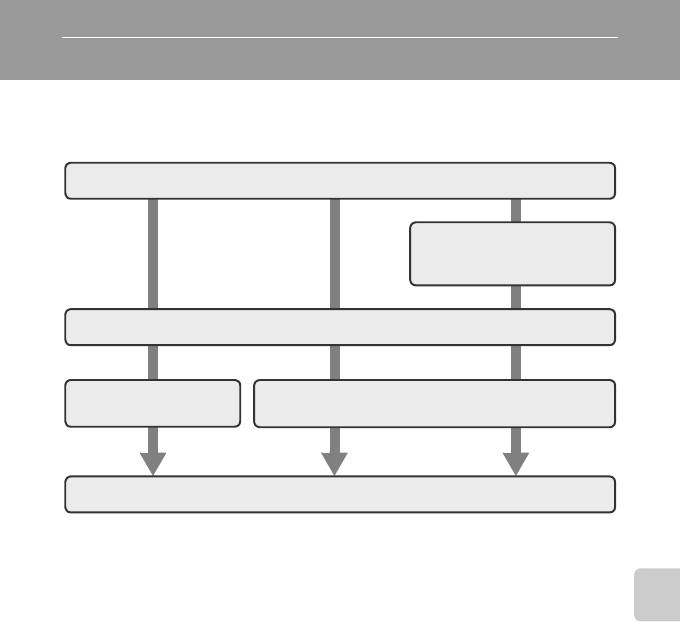
Подключение к принтеру
Для печати снимков пользователи принтеров, совместимых с
функцией PictBridge (A 151), могут подключать фотокамеру
непосредственно к принтеру, минуя компьютер.
Съемка
Подключение к телевизору, компьютеру и принтеру
Выберите снимки для печати
с помощью параметра
Задание печати
(
A
91)
Подключение к принтеру (A 86)
Поочередная печать
Печать нескольких снимков (A 88)
снимков (A 87)
Выключите фотокамеру и отсоедините USB-кабель
B Источник питания. Примечание
При подключении фотокамеры к компьютеру или принтеру для предотвращения
внезапного отключения фотокамеры используйте полностью заряженную батарею.
При использовании сетевого блока питания EH-62E, приобретаемого отдельно,
можно заряжать фотокамеру COOLPIX S560 от бытовой электросети.
Использование других сетевых адаптеров не допускается, т. к. это приведет к
перегреву или повреждению фотокамеры.
D Печать снимков
Снимки можно печатать на принтере, предварительно передав их на компьютер или
подключив фотокамеру непосредственно к принтеру. Кроме того, возможны
следующие способы печати снимков.
• Вставьте карточку памяти в гнездо DPOF-совместимого принтера
• Сдайте карточку памяти в цифровую фотолабораторию
Для печати этими способами выберите снимки и укажите число копий каждого
снимка в меню фотокамеры
Задание печати (A 91).
85
Оглавление
- 1 Подключение сетевого шнура.
- 3 Отсоединение зарядного устройства.
- 1 Откройте крышку батарейного отсека/
- 1 Для включения фотокамеры нажмите
- 5 Измените дату и время.
- 1 До открывания крышки батарейного
- 1 Для включения фотокамеры нажмите
- 1 Подготовьте фотокамеру к съемке.
- 1 Нажмите спусковую кнопку затвора
- 1 Для удаления снимка, отображаемого в
- 1 Нажмите кнопку m (режим вспышки).
- 1 Нажмите кнопку n (автоспуск).
- 1 Нажмите кнопку p (режим
- 1 Нажмите кнопку мультиселектора o
- 1 Нажмите кнопку r, чтобы
- 1 Мультиселектором выберите режим p
- 5 После завершения съемки нажмите
- 1 Нажмите кнопку r, чтобы
- 2 Выберите значение баланса белого
- 4 Для съемки нажмите спусковую
- 1 Нажмите кнопку r, чтобы
- 1 С помощью мультиселектора выберите
- 1 В режиме полнокадрового просмотра
- 1 Нажмите кнопку g (i) в режиме
- 1 В режиме полнокадрового просмотра
- 1 Выберите необходимый снимок в режиме
- 2 Мультиселектором выберите Звуковая
- 1 Нажмите кнопку r, чтобы
- 1 Нажмите кнопку r, чтобы
- 1 Нажмите кнопку r, чтобы
- 1 Просмотрите снимки в режиме просмотра (A 26), в режиме
- 1 Нажмите кнопку r, чтобы
- 1 Мультиселектором выберите в меню
- 1 Нажмите кнопку r, чтобы
- 1 Нажмите кнопку r, чтобы
- 1 Отобразите экран Запись голоса
- 1 Выключите фотокамеру.
- 2 Выключите фотокамеру.
- 5 Передача снимков по окончании загрузки Nikon Transfer.
- 1 Выключите фотокамеру.
- 1 Мультиселектором выберите нужный
- 6 Выберите Начать печать и нажмите
- 4 Выберите Отпечатать выбор,
- 5 Начнется печать.
- 1 Нажмите кнопку d в режиме просмотра.
- 5 Выберите, следует ли печатать дату
- 1 Поместите эталонный белый или серый объект в условиях
- 1 Мультиселектором выберите параметр
- 1 Скомпонуйте кадр
- 1 Нажмите кнопку J или K для выбора
- 1 Мультиселектором выберите пункт
- 1 Выберите параметр в меню
- 1 Мультиселектором выберите Часовой
- 3 Нажмите кнопку K.






